邀請被委派人存取我的 GoDaddy 帳戶
您可以邀請被委派人 (如網站設計師或開發人員) 存取您帳戶內的 GoDaddy 產品。被委派人可以開啟並使用您的產品,但是無法檢視或變更付款方式及密碼等帳戶資訊。
注意:在您邀請其他人存取帳戶之前,請先閱讀這篇文章,瞭解代理人取得存取權之後能做 (和不能做) 的事情。
觀看影片,瞭解如何邀請代理人存取帳戶。
- 前往您的GoDaddy委派存取權頁面。系統可能會要求您登入。
- 點選「可以存取我的帳戶的人」區段內的「邀請存取」。
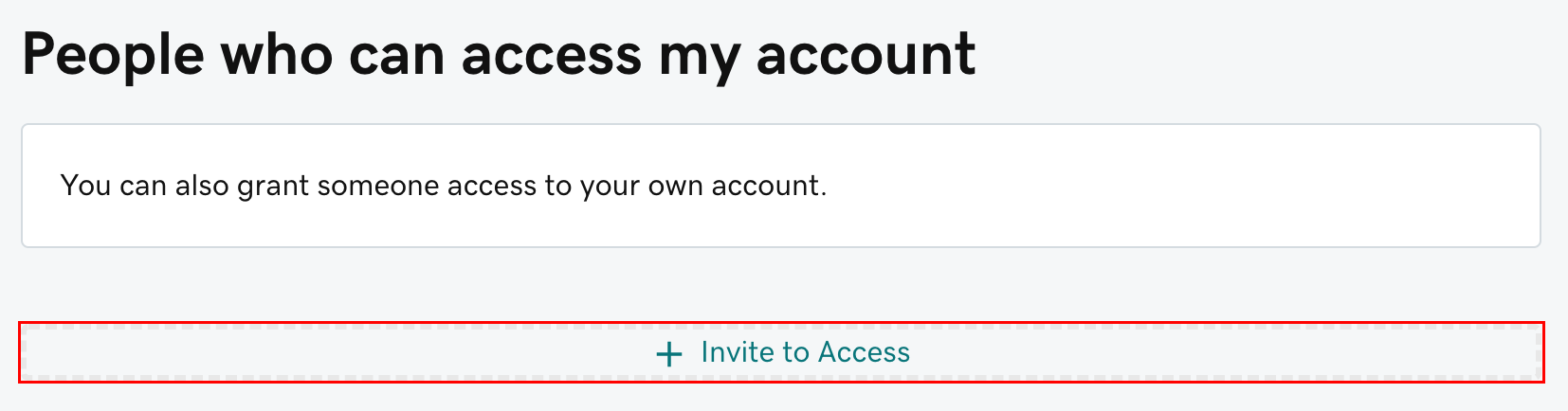
- 輸入邀請對象的名稱及 email 地址。
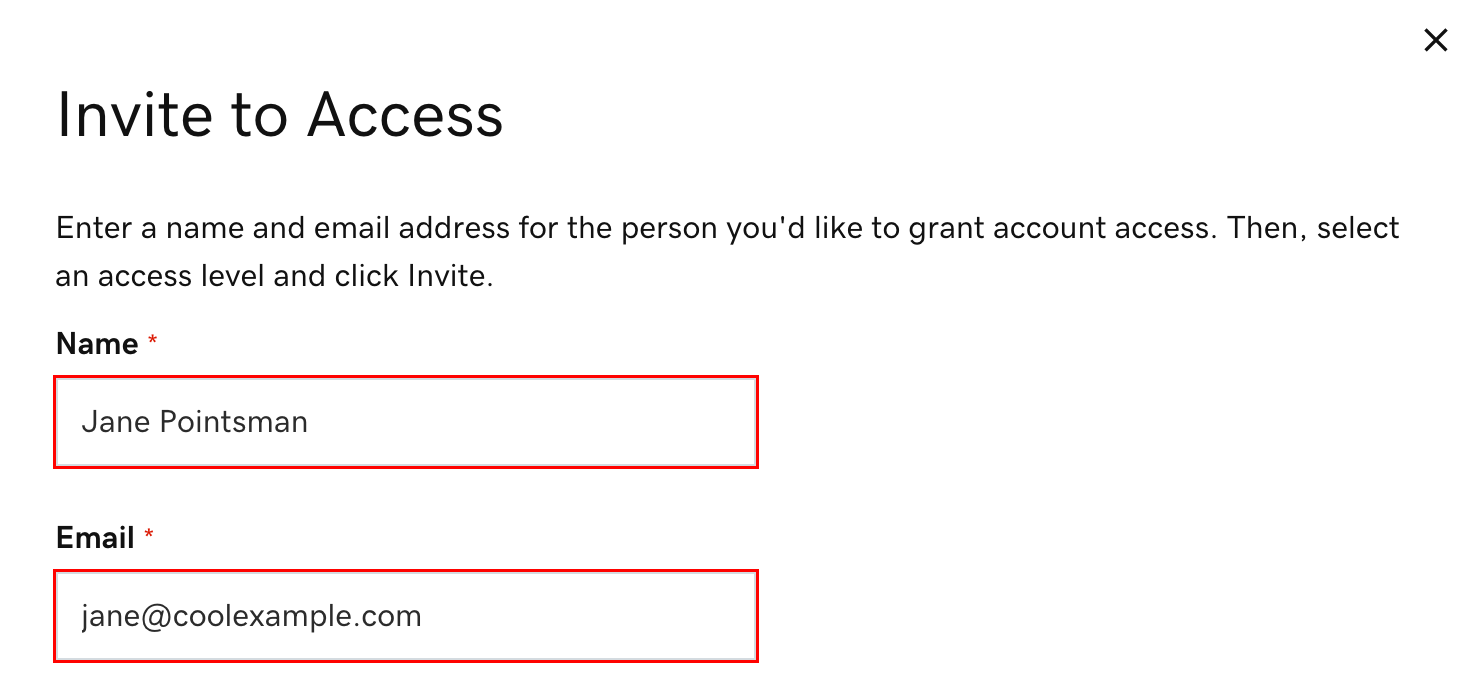
- 選擇任一個存取層級。如果您不清楚這是什麼意思,請看我們的存取層級說明。
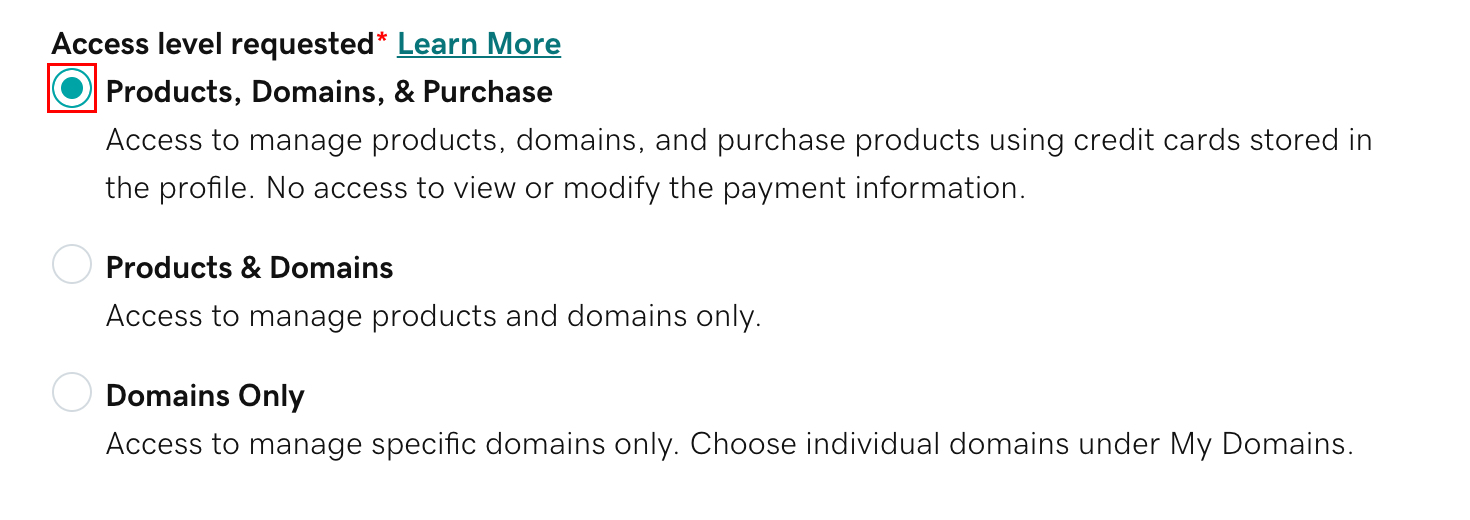
- 點選「邀請」。我們會寄一封邀請該人士存取您帳戶的 email 到對方的信箱內。對方接受邀請後,我們會通知您。
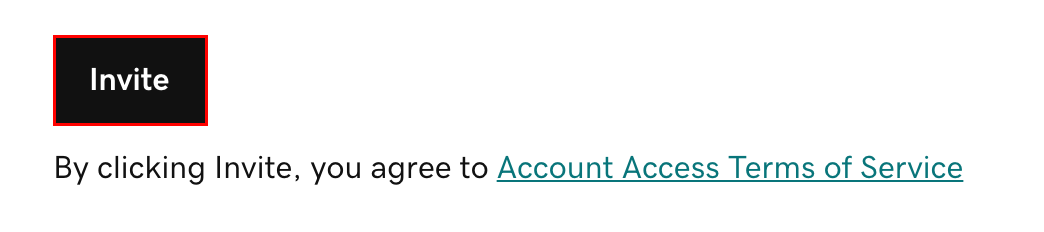
相關步驟
- 想委派他人存取您的網域嗎?變更網域委派資料夾權限。
- 您及現有的代理人皆可取消待回覆的邀請,若對方並未在 48-72 小時內接受邀請,邀請便會過期。如果您想取消待回覆的要求,請點選「取消」。
- 您隨時皆可變更代理人的存取層級,或移除帳戶內的代理人。
- 以下會教您如何要求取得其他人的帳戶存取權。
更多資訊
- 進一步瞭解委派存取權。
- 被委派人必須持有 GoDaddy 帳戶才能接受邀請。如果對方沒有帳戶,我們會要求對方建立帳戶。